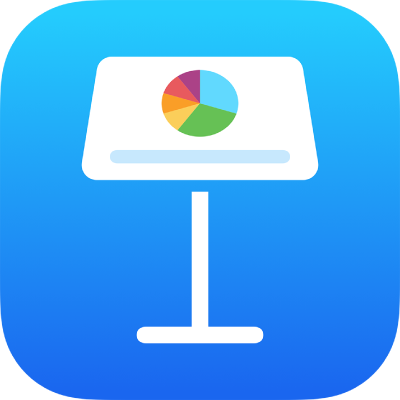
iPad पर Keynote में अपने प्रस्तुतीकरण को इंटरएक्टिव बनाने के लिए लिंक किए गए ऑब्जेक्ट जोड़ें
आप कुछ ऑब्जेक्ट को ऐसी लिंक के रूप में काम करने के लिए सक्षम कर सकते हैं जिन पर टैप करके व्यूअर सीधे एक स्लाइड से दूसरी स्लाइड पर जा सकें। यह खास तौर पर उस समय उपयोगी होता है जब आप इंटरऐक्टिव प्रस्तुतीकरण बनाना चाहते हैं जो व्यूअर को स्लाइड शो के माध्यम से अपना स्वयं का पाथ चुनने की अनुमति देता है।
ऐसे ऑब्जेक्ट जिन्हें लिंक में बदला जा सकता है, उनमें आकृतियाँ, रेखाएँ, इमेज, इमेज गैलरी, ड्रॉइंग, टेक्स्ट बॉक्स, समीकरण, ऑब्जेक्ट का समूह और ऐनिमेटेड ड्रॉइंग शामिल हैं।
व्यूअर को दूसरी स्लाइड पर नैविगेट करने में मदद के लिए लिंक किया गया ऑब्जेक्ट जोड़ें
उस ऑब्जेक्ट पर टैप करें जिसे आप लिंक में बदलना चाहते हैं, फिsर लिंक पर टैप करें (हो सकता है आपको सबसे पहले
 पर टैप करना पड़े)।
पर टैप करना पड़े)।कोई एक स्लाइड विकल्प चुनें या स्लाइड से लिंक करें पर टैप करें और स्लाइड की संख्या बताएं जिस पर आप लिंक को ले जाना चाहते हैं।
लिंक का गंतव्य सत्यापित करने के लिए
 पर टैप करें, फिर “स्लाइड पर जाएँ” पर टैप करें।
पर टैप करें, फिर “स्लाइड पर जाएँ” पर टैप करें।यदि आपको लिंक सत्यापित करने की आवश्यकता नहीं है, तो नियंत्रण बंद करने के लिए शीट पर टैप करें।
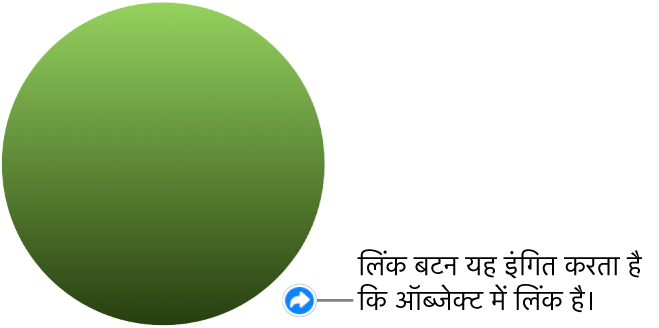
लिंक किए गए टेक्स्ट को रेखांकित किया जाता है और लिंक बटन (एक वक्र तीर) लिंक किए गए ऑब्जेक्ट के निचले-दाएँ कोने में दिखाई देता है। (जब आप अपना प्रस्तुतीकरण चलाते हैं, तो लिंक बटन दिखाई नहीं देता है।)
लिंक का गंतव्य बदलें
ऑब्जेक्ट के आगे लिंक बटन पर टैप करें, लिंक सेटिंग्ज़ पर टैप करें, फिर एक अलग गंतव्य चुनें।
लिंक हटाने के लिए “हटाएँ” पर टैप करें।
इंटरएक्टिव तरीके से चलाने के लिए प्रस्तुतीकरण सेट करें
स्लाइड के बीच नैविगेट करने के लिए लिंक किए गए ऑब्जेक्ट का उपयोग करने के लिए, आपको अपने स्लाइड शो को सामान्य या केवल लिंक प्रस्तुतीकरण प्रकार के रूप में चलाने के लिए सेट करना चाहिए। आप अपने प्रस्तुतीकरण को खोलने के बाद उसे तुरंत चलने के लिए, लूप में सतत रूप से चलने के लिए या निष्क्रिय छोड़ दिया जाने पर शुरुआत से चलने के लिए भी सेट कर सकते हैं।
प्रस्तुतीकरण खुला होने पर टूलबार में
 पर टैप करें, प्रस्तुतीकरण विकल्प पर टैप करें, फिर प्रस्तुतीकरण प्रकार पर टैप करें।
पर टैप करें, प्रस्तुतीकरण विकल्प पर टैप करें, फिर प्रस्तुतीकरण प्रकार पर टैप करें।प्रस्तुतीकरण प्रकार चुनें :
सामान्य : प्रस्तुतीकरण स्लाइड बदलता है या एनिमेशन शुरू करता है जब व्यूअर स्क्रीन पर टैप या स्लाइड करता है या स्लाइड पर मौजूद लिंक पर टैप करता है। यह आप स्लाइड को क्रमानुसार प्रस्तुत करना चाहते हैं, तो यह उपयोगी है।
केवल लिंक : प्रस्तुतीकरण स्लाइड बदलता है या एनिमेशन शुरू करता है जब व्यूअर स्लाइड पर लिंक पर टैप करता है। यदि आप इंटरऐक्टिव स्लाइडशो को कियोस्क सेटिंग में प्रस्तुत करना चाहते हैं या यदि आप स्लाइड को ग़ैर-क्रमानुसार प्रस्तुत करना चाहते हैं, तो यह उपयोगी है।
नुस्ख़ा : “केवल लिंक” प्रस्तुतीकरण में यह सुनिश्चित करें कि प्रत्येक स्लाइड में एक लिंक है (ऐसी स्लाइड से बचने के लिए जिस पर एक ही ओर से जाया जा सके)।
कोई भी प्लेबैक विकल्प सेट करें :
लूप स्लाइडशो : स्लाइडशो के अंत में प्रस्तुतीकरण को पहली स्लाइड पर वापस लौटने देने के लिए चालू करें।
निष्क्रिय होने पर शो रीस्टार्ट करें : चालू करें, फिर प्रस्तुतीकरण पहली स्लाइड पर लौटने से पहले व्यूअर इंटरऐक्शन के बिना निष्क्रिय समय की लंबाई सेट करने के लिए स्लाइडर को ड्रैग करें।
प्रस्तुतीकरण शुरू करने के लिए स्लाइड नैविगेटर में उस स्लाइड को टैप करके चुनें जिससे आप आरंभ करना चाहते हैं, फिर टूलबार में
 पर टैप करें।
पर टैप करें।